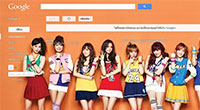ในตอนที่แล้วได้นำเสนอวิธีเปลี่ยนธีมจากระบบ ต่อไปจะเปลี่ยนการเปลี่ยนธีมโดยเลือกภาพมาใส่เอง ในกรณีนี้ผมจะขอเลือกภาพจากคอมแล้วอัพโหลดขึ้น Gmail
วิธีทำ
1. คลิกปุ่มตั้งค่า เลือก ธีม
2. เลือกเป็นธีมที่กำหนดเอง (เลือกคลิกสว่างหรือมืด)
3. จะมีป๊อบอัพขึ้นมา ให้เลือก อัพโหลดรูปภาพ
4. นำภาพจากคอมมาใส่แล้วรอสักครู่
เรียบร้อยครับ นี่คือธีมที่ผมเปลี่ยนเสร็จแล้ว